img301
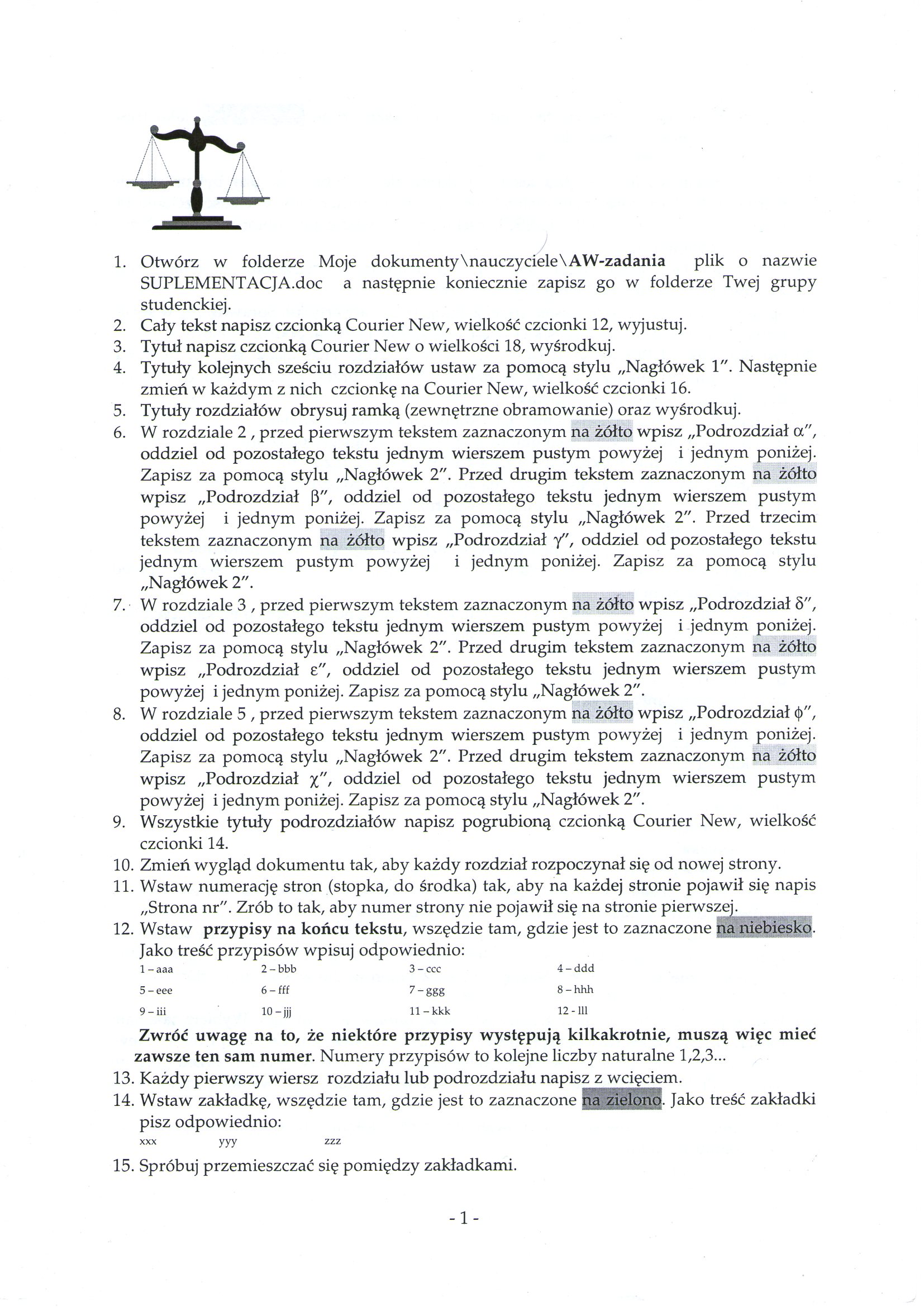

1. Otwórz w folderze Moje dokumenty\nauczyciele\AW-zadania plik o nazwie SUPLEMENTACJA.doc a następnie koniecznie zapisz go w folderze Twej grupy studenckiej.
2. Cały tekst napisz czcionką Courier New, wielkość czcionki 12, wyjustuj.
3. Tytuł napisz czcionką Courier New o wielkości 18, wyśrodkuj.
4. Tytuły kolejnych sześciu rozdziałów ustaw za pomocą stylu „Nagłówek 1". Następnie zmień w każdym z nich czcionkę na Courier New, wielkość czcionki 16.
5. Tytuły rozdziałów obrysuj ramką (zewnętrzne obramowanie) oraz wyśrodkuj.
6. W rozdziale 2 , przed pierwszym tekstem zaznaczonym na żółto wpisz „Podrozdział a", oddziel od pozostałego tekstu jednym wierszem pustym powyżej i jednym poniżej. Zapisz za pomocą stylu „Nagłówek 2". Przed drugim tekstem zaznaczonym na żółto wpisz „Podrozdział (3", oddziel od pozostałego tekstu jednym wierszem pustym powyżej i jednym poniżej. Zapisz za pomocą stylu „Nagłówek 2". Przed trzecim tekstem zaznaczonym na żółto wpisz „Podrozdział y", oddziel od pozostałego tekstu jednym wierszem pustym powyżej i jednym poniżej. Zapisz za pomocą stylu „Nagłówek 2".
7. W rozdziale 3 , przed pierwszym tekstem zaznaczonym na żółto wpisz „Podrozdział 5", oddziel od pozostałego tekstu jednym wierszem pustym powyżej i jednym poniżej. Zapisz za pomocą stylu „Nagłówek 2". Przed drugim tekstem zaznaczonym na żółto wpisz „Podrozdział e", oddziel od pozostałego tekstu jednym wierszem pustym powyżej i jednym poniżej. Zapisz za pomocą stylu „Nagłówek 2".
8. W rozdziale 5 , przed pierwszym tekstem zaznaczonym na żółto wpisz „Podrozdział (J)", oddziel od pozostałego tekstu jednym wierszem pustym powyżej i jednym poniżej. Zapisz za pomocą stylu „Nagłówek 2". Przed drugim tekstem zaznaczonym na żółto wpisz „Podrozdział oddziel od pozostałego tekstu jednym wierszem pustym powyżej i jednym poniżej. Zapisz za pomocą stylu „Nagłówek 2".
9. Wszystkie tytuły podrozdziałów napisz pogrubioną czcionką Courier New, wielkość czcionki 14.
10. Zmień wygląd dokumentu tak, aby każdy rozdział rozpoczynał się od nowej strony.
11. Wstaw numeraq'ę stron (stopka, do środka) tak, aby na każdej stronie pojawił się napis „Strona nr". Zrób to tak, aby numer strony nie pojawił się na stronie pierwszej.
12. Wstaw przypisy na końcu tekstu, wszędzie tam, gdzie jest to zaznaczone na niebiesko. Jako treść przypisów wpisuj odpowiednio:
|
1- |
-aaa |
2-bbb |
3 - ccc |
4-ddd |
|
5- |
-eee |
6-fff |
7-ggg |
8-hhh |
|
9- |
- iii |
10-jjj |
11-kkk |
12 -111 |
Zwróć uwagę na to, że niektóre przypisy występują kilkakrotnie, muszą więc mieć zawsze ten sam numer. Numery przypisów to kolejne liczby naturalne 1,2,3...
13. Każdy pierwszy wiersz rozdziału lub podrozdziału napisz z wcięciem.
14. Wstaw zakładkę, wszędzie tam, gdzie jest to zaznaczone pa zielono. Jako treść zakładki pisz odpowiednio:
xxx yyy zzz
15. Spróbuj przemieszczać się pomiędzy zakładkami.
-1-
Wyszukiwarka
Podobne podstrony:
4 55 Otwórz -U-*! Szukaj w: Moje dokumenty ~Ei ^ dD ® X Ł Hi] ^ Narzędzia ~ Moje dokumenty Moje miej
4 55 OtwórzJ?J*J Szukaj w: [H Moje dokumenty ~~^1 ^ - UD d
PORADA Domyślnym folderem przechowywani) plików bar danych programu Access jest folder Moje dokument
fpexpress jK FrontPage Express [E:Moje dokumentymulti3.htm]
02 Katalog Audio Custom GDocuments and SettingsADMINMoje dokumentyFormatFactoryAudk>Custom Plik
qt temp KdB652 11 ^ y silnik.max - Project Folder: C:Documents and SettingspatrykMoje dokumenty3dsma
qt temp TU4004 © calosc.max - Project Folder: C:Documents and SettingspatrykMoje dokumenty3dsmax - A
Aktówka ^ Moje dokumenty (7) MM Domyślny folder Aktówki (11) Testowy folder (0)
34 Dokumentacja nauczyciela klasy IV—VI Cele ogólne: • omówienie okoliczności
36 Dokumentacja nauczyciela klasy IV—VI • wyjaśnienie zasad obowiązujących
38 Dokumentacja nauczyciela klasy IV—VI Zagadnienia uzupełniające - Jedna epoka - dwa style Treści
40 Dokumentacja nauczyciela klasy IV—VI Zagadnienia uzupełniające - Spacer po majątku
więcej podobnych podstron